Win10打开压缩文件时提示“位置不可用”怎么办?
Posted
tags:
篇首语:本文由小常识网(cha138.com)小编为大家整理,主要介绍了Win10打开压缩文件时提示“位置不可用”怎么办?相关的知识,希望对你有一定的参考价值。
参考技术A 方法/步骤:1、打开文件夹:C:\Windows\System32\config\systemprofile,
2、然后新建名为“Desktop”的文件夹。(提示无权限访问的,点击确定即可)
以上就是Windows10打开WinRAR压缩文件时提示“位置不可用”的解决方法介绍了。遇到同样问题的用户,只要按照小编的方法操作,以后再打开Winrar压缩文件就不会出错了。 参考技术B 方法/步骤:
1、打开文件夹:C:WindowsSystem32configsystemprofile,
2、然后新建名为“Desktop”的文件夹。(提示无权限访问的,点击确定即可) 以上就是Windows10打开WinRAR压缩文件时提示“位置不可用”的解决方法介绍了。遇到同样问题的用户,只要按照小编的方法操作,以后再打开Winrar压缩文件就不会出错了。
J盘提示位置不可用文件如何恢复
问题描述:
位置不可用说明这个盘的文件系统结构损坏了。在平时如果数据不重要,那么可以直接格式化就能用了。但是有的时候里面的数据很重要,那么就必须先恢复出数据再格式化。具体恢复方法可以看正文了解(不格式化的恢复方法)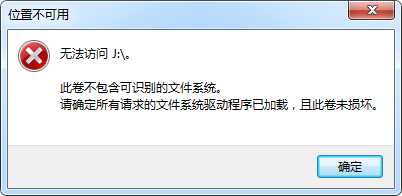
工具/软件:极限数据恢复软件
步骤1:先百度搜索并下载程序运行后,直接双击需要恢复的分区.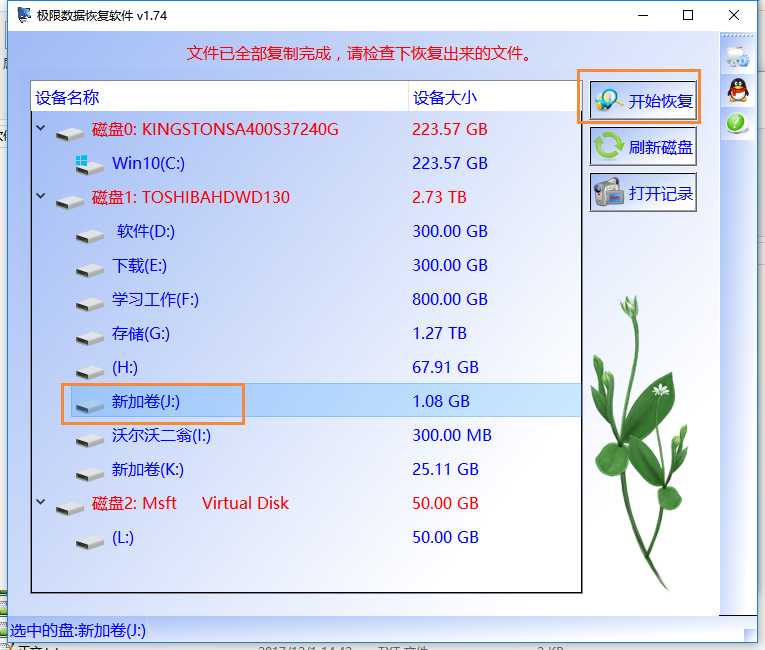
步骤2:程序会很快将找到的文件,放到与要恢复盘同名的目录中
步骤3:将需要恢复的资料勾选,接着点右上角的保存,《另存为》按钮,将勾选的文件复制出来。
步骤4:最后一步只需要等待程序将资料拷贝完成就可以了 。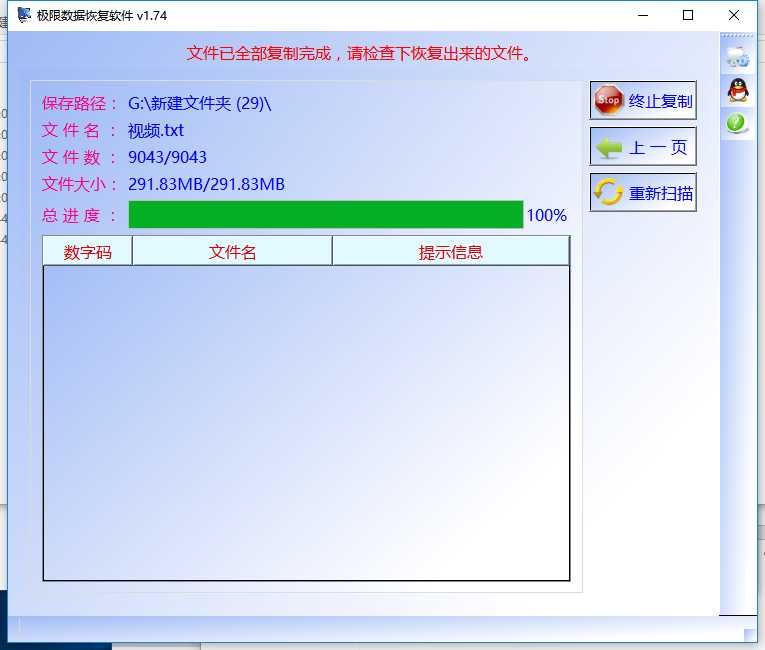
注意事项1:位置不可用恢复出来的数据需要暂时保存到其它盘里。
注意事项2:想要恢复移动磁盘位置不可用需要注意,一定要先恢复数据再格式化。
以上是关于Win10打开压缩文件时提示“位置不可用”怎么办?的主要内容,如果未能解决你的问题,请参考以下文章